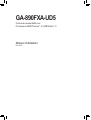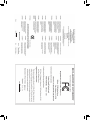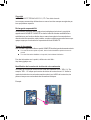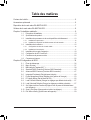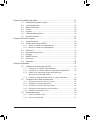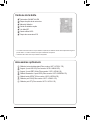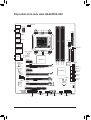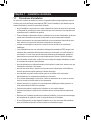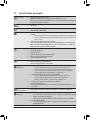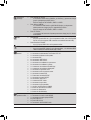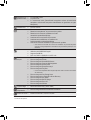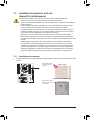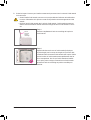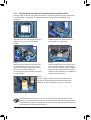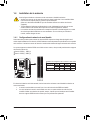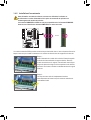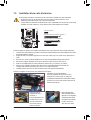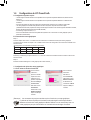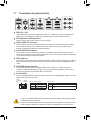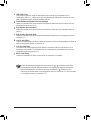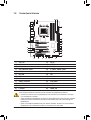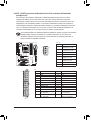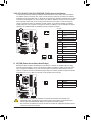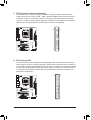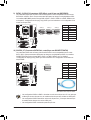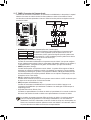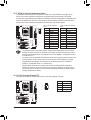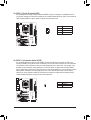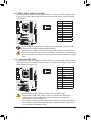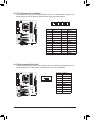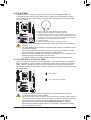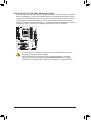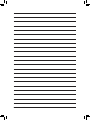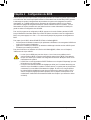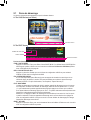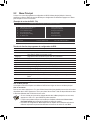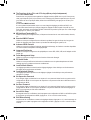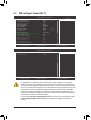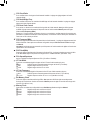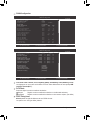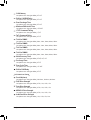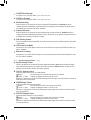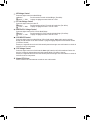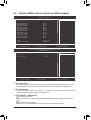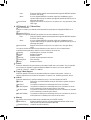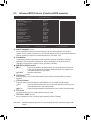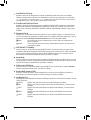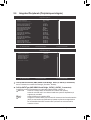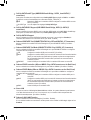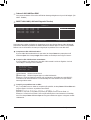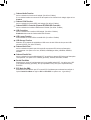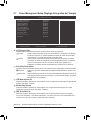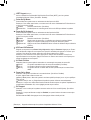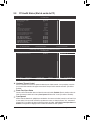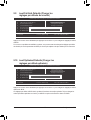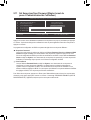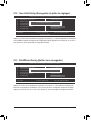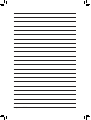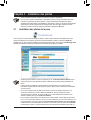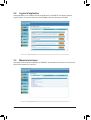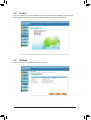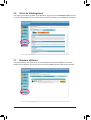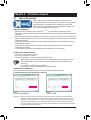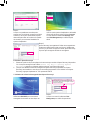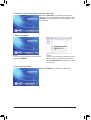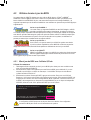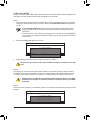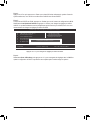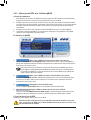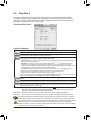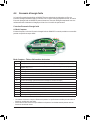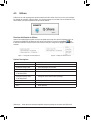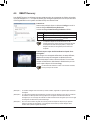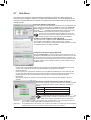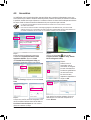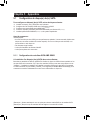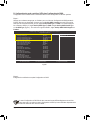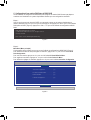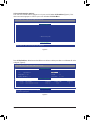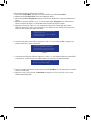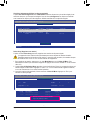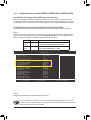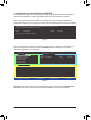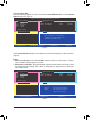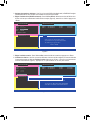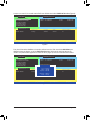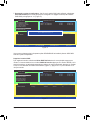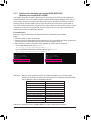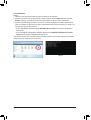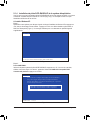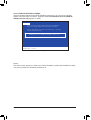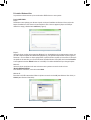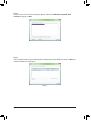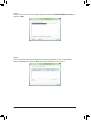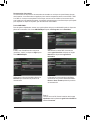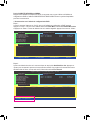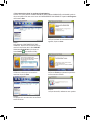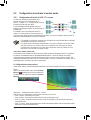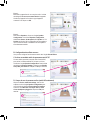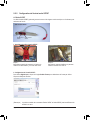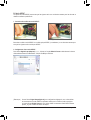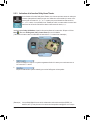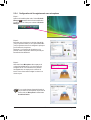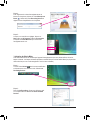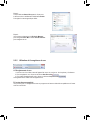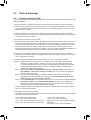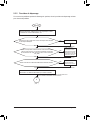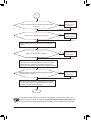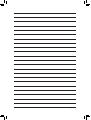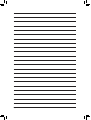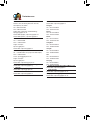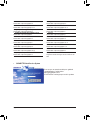Gigabyte GA-890FXA-UD5 Le manuel du propriétaire
- Taper
- Le manuel du propriétaire

GA-890FXA-UD5
Carte mère socket AM3 pour
Processeurs AMD Phenom™ II / AMD Athlon™ II
Manuel d'utilisation
Rév. 3001

Motherboard
GA-890FXA-UD5
Nov. 1, 2010
Nov. 1, 2010
Motherboard
GA-890FXA-UD5

Copyright
© 2011 GIGA-BYTE TECHNOLOGY CO., LTD. Tous droits réservés.
Les marques commerciales utilisées dans ce manuel sont des marques enregistrées par
leurs propriétaires respectifs.
Décharge de responsabilité
Les informations contenues dans ce manuel sont protégées par les lois sur le copyright et
appartiennent à GIGABYTE. GIGABYTE se réserve le droit de faire des modications aux
spécications ou aux fonctions décrites dans ce manuel sans préavis. Aucune partie de ce
manuel ne doit être reproduite, copiée, traduite, envoyée ou publiée sous aucune forme ou par
quelque moyen que ce soit sauf avec la permission écrite de GIGABYTE.
Types de documents
Pour vous aider à apprendre à utiliser ce produit, GIGABYTE fournit les types de documents suivants :
Pour une introduction rapide au produit, lisez le Guide d'installation rapide inclus avec le
produit.
Pour des informations détaillées sur le produit, lisez le Manuel d’utilisation.
Pour des informations sur le produit, vériez notre site Web :
http://www.gigabyte.com
Identication de la version de révision de votre carte mère
Le numéro de la version de révision de votre carte mère ressemble à ceci : "REV: X.X." Par
exemple, "REV : 1.0" indique que la version de révision de la carte mère est 1.0. Vériez la
version de révision de votre carte mère avant de mettre à jour le BIOS de la carte mère, les
pilotes ou lorsque vous voulez obtenir des informations techniques.
Exemple:

- 4 -
Table des matières
Contenu de la boîte .........................................................................................................6
Accessoires optionnels ....................................................................................................6
Disposition de la carte mère GA-890FXA-UD5 ...............................................................7
Schéma de la carte mère GA-890FXA-UD5 ....................................................................8
Chapitre 1 Installation matérielle .....................................................................................9
1-1 Précautions d’installation ................................................................................. 9
1-2 Spécifications du produit ................................................................................10
1-3 Installation du processeur et de son dispositif de refroidissement ................. 13
1-3-1 Installation du processeur .......................................................................................13
1-3-2 Installation du dispositif de refroidissement de l’unité centrale ...............................15
1-4 Installation de la mémoire .............................................................................. 16
1-4-1 Configuration de mémoire à canal double ..............................................................16
1-4-2 Installation d’une mémoire .....................................................................................17
1-5 Installation d’une carte d’extension ................................................................ 18
1-6 Configuration de ATI CrossFireX™ ................................................................. 19
1-7 Connecteurs du panneau arrière ................................................................... 20
1-8 Connecteurs internes ..................................................................................... 22
Chapitre 2 Configuration du BIOS .................................................................................35
2-1 Écran de démarrage ...................................................................................... 36
2-2 Menu Principal ............................................................................................... 37
2-3 MB Intelligent Tweaker(M.I.T.) ....................................................................... 39
2-4 Standard CMOS Features (Fonctions CMOS standard) ................................ 45
2-5 Advanced BIOS Features (Fonctions BIOS avancées) ................................. 47
2-6 Integrated Peripherals (Périphériques intégrés) ............................................ 49
2-7 Power Management Setup (Réglage de la gestion de l’énergie) ................... 53
2-8 PC Health Status (Etat de santé du PC) ........................................................ 55
2-9 Load Fail-Safe Defaults (Charger les réglages par défauts de sécurité) ....... 57
2-10 Load Optimized Defaults (Charger les réglages par défaut optimisés) .......... 57
2-11 Set Supervisor/User Password (Régler le mot de passe d l'administrateur/
de l'utilisateur) ................................................................................................ 58
2-12 Save & Exit Setup (Sauvegarder et quitter les réglages) ............................... 59
2-13 Exit Without Saving (Quitter sans sauvegarder) ............................................ 59

- 5 -
Chapitre 3 Installation des pilotes ..................................................................................61
3-1 Installation des pilotes de la puce .................................................................. 61
3-2 Logiciel d'application ...................................................................................... 62
3-3 Manuels techniques ....................................................................................... 62
3-4 Contact ........................................................................................................... 63
3-5 Système ......................................................................................................... 63
3-6 Centre de téléchargement .............................................................................. 64
3-7 Nouveaux utilitaires ........................................................................................ 64
Chapitre 4 Fonctions uniques ........................................................................................65
4-1 Xpress Recovery2 .......................................................................................... 65
4-2 Utilitaire de mise à jour du BIOS .................................................................... 68
4-2-1 Mise à jour du BIOS avec l'utilitaire Q-Flash ..........................................................68
4-2-2 Mise à jour du BIOS avec l'utilitaire @BIOS ...........................................................71
4-3 EasyTune 6 .................................................................................................... 72
4-4 Economie d'énergie facile .............................................................................. 73
4-5 Q-Share .......................................................................................................... 75
4-6 SMART Recovery .......................................................................................... 76
4-7 Auto Green ..................................................................................................... 77
4-8 Association ..........................................................................................78
Chapitre 5 Appendice ....................................................................................................79
5-1 Configuration de disque(s) dur(s) SATA ........................................................ 79
5-1-1 Configuration du contrôleur SATA AMD SB850 ....................................................79
5-1-2 Configuration du contrôleur GIGABYTE SATA2/JMicron JMB362 SATA ..............85
5-1-3 Création d'une disquette avec le pilote SATA RAID/ AHCI
(Requise pour le mode AHCI et RAID) ...................................................................91
5-1-4 Installation du pilote SATA RAID/AHCI et du système d'exploitation .....................93
5-2 Configuration des entrées et sorties audio ................................................... 102
5-2-1 Configuration de l'audio à 2/4/5.1/7.1 canaux ......................................................102
5-2-2 Configuration de l'entrée/sortie S/PDIF ................................................................104
5-2-3 Activation de la fonction Dolby Home Theater ....................................................106
5-2-4 Configuration de l'enregistrement avec microphone ............................................107
5-2-5 Utilisation de l'enregistreur de son........................................................................109
5-3 Guide de dépannage .................................................................................... 110
5-3-1 Questions fréquentes (FAQ) ................................................................................110
5-3-2 Procédure de dépannage .....................................................................................111

- 6 -
Contenu de la boîte
Carte mère GA-890FXA-UD5
Disque de pilote de la carte mère
Manuel d'utilisation
Guide d'installation rapide
Un câble IDE
Quatre câbles SATA
Capot des connecteurs E/S
Accessoires optionnels
Câble de lecteur de disquettes (Pièce numéro 12CF1-1FD001-7*R)
Support 2 ports USB 2.0 (Pièce numéro 12CR1-1UB030-5*R)
Support 2 ports IEEE 1394a (Pièce numéro 12CF1-1IE008-0*R)
Câble d'alimentation 2 ports SATA (Pièce numéro 12CF1-2SERPW-0*R)
Câble d'entrée S/PDIF (Pièce numéro 12CR1-1SPDIN-0*R)
Câble de port COM (Pièce numéro 12CF1-1CM001-3*R)
Câble de port LPT (Pièce numéro 12CF1-1LP001-0*R)
Le contenu de la boîte ci-dessus est pour référence uniquement, les éléments actuels fournis dépendent du type de •
produit obtenu. Le contenu de la boîte est sujet à modications sans préavis.
L'illustration de la carte mère est pour référence uniquement. •

- 7 -
Disposition de la carte mère GA-890FXA-UD5
CPU_FAN
ATX
GA-890FXA-UD5
F_AUDIO
PCIEX1_1 IDE
DDR3_1
DDR3_2
ATX_12V
AMD 890FX
AMD SB850
CMOS_SW
PCI
BAT
PW_SW
COM
TSB43AB23
PCIEX16_2
NB_FAN
DDR3_3
DDR3_4
FDD
Prise AM3
KB_MS_USB
AUDIO
RCA_SPDIF
USB_1394_ESATA2
USB30_LAN1
USB_1394_ESATA1
JMicron JMB362
USB_LAN2
SPDIF_I
SPDIF_O
CD_IN
CODEC
CLR_CMOS
F_1394
F_USB1
SYS_FAN2 F_PANEL
F_USB2
LPT
IT8720
PCIEX16_1
PCIEX4
RST_SW
M_BIOS
B_BIOS
SATA3_4
SATA3_2
SATA3_0
GSATA2_6
SATA3_5
SATA3_3
SATA3_1
GSATA2_7
PWR_FAN
SYS_FAN1
GIGABYTE
SATA2
F_USB3
PCIEX1_2
PCIEX8
Renesas
D720200
Realtek
RTL8111D/E
Realtek
RTL8111D/E

- 8 -
Schéma de la carte mère GA-890FXA-UD5
(Remarque) Les deux partagent le même port eSATA.
ou
Souris/Clavier
PS/2
Unité centrale
AM3
Hyper Transport 3.0
AMD 890FX
PCIe CLK
(100 MHz)
Bus PCI Express
CPU CLK+/- (200 MHz)
1 PCI Express x4
DDR3 1866(O.C.)/1333/1066 MHz
x4
Mémoire à canal double
IT8720
Disquette
Port COM
14 USB 2.0/1.1 (Remarque)
LPC
Bus
Port LPT
Sortie du haut-parleur central/
Caisson de basse
Sortie ligne
MIC
Entrée Ligne
Entrée S/PDIF
Sortie S/PDIF
Sortie de haut-parleur latéral
Sortie de haut-parleur Surround
CODEC
1 PCI
Bus PCI
PCI CLK
(33 MHz)
TSB43AB23
3 IEEE 1394a
PCIe CLK
(100 MHz)
1 PCI Express x162 PCI Express x8
Interrupteur
x8 x16
1 PCI Express x16
x16 Bus PCI Express x1
2 USB 3.0/2.0
PCIe CLK
(100 MHz)
x1
JMicron
JMB362
SATA 3Gb/s
Bus PCI Express
PCIe CLK
(100 MHz)
2 PCI Express x1
x1 x1
6 SATA 6Go/s
Dual BIOS
x1
2 SATA 3Go/s
ATA-133/100/66/33
Canal IDE
GIGABYTE
SATA2
AMD SB850
LAN2
RJ45
x1
LAN1
RJ45
x1
Realtek
RTL8111D/E
Realtek
RTL8111D/E
Renesas
D720200

- 9 - Installation matérielle
1-1 Précautions d’installation
La carte mère contient de nombreux circuits et composants électroniques fragiles qui peuvent
s’abîmer suite à une décharge électrostatique (ESD). Avant l’installation, lisez attentivement le
manuel d’utilisation et suivez les procédures suivantes:
Avant l’installation, ne pas retirer ou casser l’étiquette du numéro de série de la carte mère •
ou l’étiquette de garantie de la carte mère fournie par votre revendeur. Ces étiquettes sont
nécessaires pour la validité de la garantie.
Toujours éteindre l’alimentation secteur en débranchant le cordon d’alimentation de la prise •
murale avant d’installer ou d’enlever la carte mère ou autres composants matériels.
Quand vous branchez les composants matériels sur les connecteurs internes de la carte •
mère, assurez-vous qu’ils sont branchés correctement et fermement.
Lorsque vous manipulez la carte mère, évitez de toucher les ls ou les connecteurs •
métalliques.
Il est préférable de porter une manchette à décharge électrostatique (ESD) lorsque vous •
manipulez des composants électroniques comme une carte mère, une unité centrale ou
une mémoire. Si vous n’avez pas de manchette à décharge électrostatique, gardez les
mains sèches et touchez d’abord un objet métallique pour éliminer l’électricité statique.
Avant d’installer la carte mère, veuillez l’avoir au sommet d’un disque antistatique ou dans •
un conteneur de protection électrostatique.
Avant de débrancher le câble d’alimentation électrique de la carte mère, assurez-vous que •
l’alimentation électrique a été coupée.
Avant la mise sous tension, assurez-vous que la tension d’alimentation a été dénie en •
fonction des normes locales relatives à la tension électrique.
Avant d’utiliser le produit, veuillez vérier que tous les câbles et les connecteurs •
d’alimentation de vos composants matériels sont connectés.
Pour éviter d’endommager la carte mère, veuillez ne pas laisser de vis entrer en contact •
avec les circuits de la carte mère ou ses composants.
Assurez-vous qu’il n’y a pas de vis ou de composants métalliques restant placés sur la •
carte mère ou dans le boîtier de l’ordinateur.
Veuillez ne pas placer le système de l’ordinateur sur une surface inégale. •
Veuillez ne pas placer le système de l’ordinateur dans un environnement à température •
élevée.
N’allumez pas l’ordinateur pendant la procédure d’installation, vous pourriez endommager •
les composants du système et créer un risque de blessure à l’utilisateur.
Si vous n’êtes pas sûr (e) des étapes d’installation ou si vous rencontrez des problèmes •
quant à l’utilisation du produit, veuillez consulter un informaticien agréé.
Chapitre 1 Installation matérielle

Installation matérielle - 10 -
1-2 Spécications du produit
Processeur Supporte les processeurs AM3 :
Processeur AMD Phenom™ II /Processeur AMD Athlon™ II
(Allez sur le site Web de GIGABYTE pour voir la liste de prises en charge des
processeurs les plus récentes.)
Hyper Transport
Bus 5200 MT/s
Jeu de puces North Bridge : AMD 890FX
South Bridge : AMD SB850
Mémoire 4 x prises DDR3 DIMM 1,5V prenant en charge jusqu’à 16 Go de mémoire
système
* En raison de la limitation du système d'exploitation Windows 32 bits, quand plus de
4 Go de mémoire physique est installé, la taille actuelle de la mémoire afchée est
inférieur à 4 Go.
Architecture de mémoire à canaux doubles
Prise en charge des modules de mémoire DDR3 1866(O.C.)/1333/1066 MHz
(allez sur le site Web de GIGABYTE pour voir la liste de prises en charge des
mémoires et des vitesses les plus récentes).
Audio Codec Realtek ALC889
Son haute dénition
Canal 2/4/5.1/7.1
Prise en charge de Home Theater Dolby ®
Prise en charge S/PDIF Entrée/Sortie
Prise en charge pour CD In
LAN 2 x puces Realtek RTL8111D/E (10/100/1000 Mbit)
Prise en charge du Regroupement
Prise en charge de Smart LAN double
Fentes
d’extension
2 x fentes PCI Express x16, marchant à x16 (PCIEX16_1, PCIEX16_2)
* Pour des performances optimales, si une seule carte graphique PCI
Express est installée, assurez-vous de l'installer dans la fente PCIEX16_1;
Si vous installez deux cartes graphiques PCI Express, il est recommandé
de les installer dans les fentes PCIEX16_1 et PCIEX16_2.
1 x fente PCI Express x16, tournant à x8 (PCIEX8)
* La fente PCIEX8 partage la bande passante avec la fente PCIEX16_1.
Quand la fente PCIEX8 est utilisée avec une carte graphique PCI
Express, la fente PCIEX16_1 fonctionnera à jusqu’à x8 mode.
1 x fente PCI Express x16, marchant à x4 (PCIEX4)
2 x fentes PCI Express x1
(Toutes les fentes PCI Express sont conformes à la norme PCI Express 2.0.)
1 x fente PCI
Technologie
Multi-Graphiques Compatible avec la technologie ATI CrossFireX™ 2-directions/3-directions.
Interface de
stockage
South Bridge :
- 6 x connecteurs SATA 6Go/s (SATA3_0~SATA3_5) prenant en charge
jusqu’à 6 appareils SATA 6Go/s
- Prise en charge de SATA RAID 0, RAID 1, RAID 5, RAID 10 et JBOD
Puce GIGABYTE SATA2:
- 1 x connecteur IDE prenant en charge ATA-133/100/66/33 et jusqu’à 2
périphériques IDE

- 11 - Installation matérielle
Interface de
stockage
Puce GIGABYTE SATA2:
- 2 connecteurs SATA 3Go/s (GSATA2_6, GSATA2_7) prenant en charge
jusqu'à 2 périphériques SATA 3Go/s
- Prise en charge de SATA RAID 0, RAID 1 et JBOD
Puce JMicron JMB362:
- 2 x connecteurs eSATA 3Go/s (eSATA/USB Combo) sur le panneau
arrière prenant en charge jusqu’à 2 appareils SATA 3Go/s
- Prise en charge de SATA RAID 0, RAID 1 et JBOD
Puce iTE IT8720 :
- 1 x connecteur de lecteur de disquettes prenant en charge jusqu’à 1 lecteur
de disquettes
USB South Bridge :
- Jusqu'à 14 ports USB 2.0/1.1 (8 sur le panneau arrière, avec 2 eSATA/USB
Combo, 6 via les supports USB connectés aux embases internes USB)
Puces Renesas D720200 :
- Jusqu’à 2 ports USB 3.0/2.0 sur le panneau arrière
IEEE 1394 Puce T.I. TSB43AB23 :
- Jusqu’à 3 ports IEEE 1394a (2 sur la facade arrière, 1 via le bracket IEEE
1394a connecté à l’embase interne IEEE 1394a)
Connecteurs
Internal
1 x connecteur de alimentation principal ATX 24 broches
1 x connecteur de alimentation à 8 broches ATX 12V
1 x connecteur de lecteur de disquettes
1 x connecteur IDE
6 x connecteurs SATA 6Go/s
2 x connecteurs SATA 3Go/s
1 x connecteur de ventilateur du processeur
2 x connecteur de ventilateur système
1 x connecteur de ventilateur North Bridge
1 x connecteur de ventilateur débrayable
1 x connecteur du panneau avant
1 x connecteur audio du panneau avant
1 x connecteur de entrée CD
1 x Connecteur de entrée S/PDIF
1 x connecteur de sortie S/PDIF
3 x connecteurs USB 2.0/1.1
1 x connecteur IEEE 1394a
1 x connecteur de port série
1 x connecteur de port parallèle
1 x cavalier de effacement du CMOS
1 x bouton de effacement du CMOS
1 x bouton de alimentation
1 x bouton de réinitialisation
Connecteurs du
panneau arrière
1 x port de souris/clavier PS/2
1 x connecteur de sortie coaxial S/PDIF
1 x connecteur de sortie optique S/PDIF
6 x ports USB 2.0/1.1
2 x ports USB 3.0/2.0
2 x connecteurs eSATA/USB Combo

Installation matérielle - 12 -
Connecteurs du
panneau arrière
2 x ports IEEE 1394a
2 x ports RJ-45
6 x connecteurs audio (Centre/Sortie haut-parleur caisson de basse/sortie
hautparleur arrière/sortie haut-parleur latéral/Entrée de ligne/Sortie de ligne/
Microphone)
Contrôleur E/S Puce iTE IT8720
Moniteur matériel Détection de tension du système
Détection de température du processeur/du système
Détection de la vitesse du ventilateur de l’unité
centrale/du système/North Bridge
Avertissement de surchauffe du processeur
Avertissement de défaillance du ventilateur de
l’unité centrale/du système/North Bridge
Contrôle de vitesse de ventilateur du processeur/du système
* Si la fonction de contrôle de la vitesse du ventilateur du processeur/système
est prise en charge dépendra du refroidisseur de processeur/système que vous
installerez.
BIOS 2 x 8 Mbit/16 Mbit ash
Utilisation de AWARD BIOS agréé
Supporte DualBIOS ™
PnP 1.0a, DMI 2.0, SM BIOS 2.4, ACPI 1.0b
Fonctions
uniques
Prise en charge de @BIOS
Prise en charge de Q-Flash
Prise en charge de Xpress BIOS Rescue
Prise en charge du centre de téléchargement
Prise en charge de Xpress Install
Prise en charge de Xpress Recovery 2
Prise en charge de EasyTune
* Les fonctions disponibles dans EasyTune peuvent varier en fonction des modèles
de cartes mère.
Prise en charge de Easy Energy Saver
Prise en charge de la récupération Smart Recovery
Prise en charge de Auto Green
Prise en charge de ON/OF Charge
Prise en charge de Cloud OC
Prise en charge de Q-Share
Logiciel intégré Norton Internet Security (version OEM)
Système
d'exploitation Prise en charge de Microsoft ® Windows 7/Vista/XP
Facteur de forme Facteur de forme ATX ; 30,5cm x 24,4cm
* GIGABYTE se réserve le droit de modier les spécications du produit ainsi que les informations du produit, à tout
moment et sans préavis.

- 13 - Installation matérielle
1-3 Installation du processeur et de son
dispositif de refroidissement
1-3-1 Installation du processeur
A. Trouvez la broche numéro une (indiquée par un petit triangle) de la prise de l’unité centrale et de l’unité
centrale.
Lisez les lignes directrices qui suivent avant de commencer à installer le processeur:
Veuillez vous assurer que la carte mère prend en charge l’unité centrale. •
(Allez sur le site Web de GIGABYTE pour voir la liste de prises en charge des unités centrales
les plus récentes.)
Toujours éteindre l’ordinateur et débrancher le cordon d’alimentation de la prise de courant •
avant d’installer l’unité centrale an de prévenir tout endommagement du matériel.
Localisez la broche un de l’unité centrale. Lu processeur ne peut pas être insérée si elle est •
orientée de manière incorrecte. (Ou vous pouvez repérer les encoches sur les deux côtés du
processeur et les clés d’alignement sur le support du processeur.)
Appliquez une couche ne égale de graisse thermique sur la surface de l’unité centrale. •
Ne pas mettre l’ordinateur sous tension si le dispositif de refroidissement de l’unité centrale •
n’est pas installé, autrement il peut se produire une surchauffe et un endommagement de l’unité
centrale.
Veuillez régler la fréquence hôte de l’unité centrale pour correspondre aux spécications •
de l’unité centrale. Il est déconseillé de régler la fréquence du bus système sur une valeur
supérieure aux spécications matérielles, car cela ne correspond pas aux normes requises
pour les périphériques. Si vous souhaitez régler la fréquence sur une valeur supérieure aux
spécications appropriées, veuillez ce faire en fonction des spécications de votre matériel,
notamment celles du processeur, de la carte graphique, de la mémoire, du disque dur, etc.
Un petit triangle indique
la broche numéro une de
l’unité centrale.
Un petit triangle indique
la broche numéro une
de la prise. Support de AM3
Unité centrale AM3

Installation matérielle - 14 -
B. Suivez les étapes ci-dessous pour installer correctement le processeur dans le socket de l’unité centrale
de la carte mère.
Avant d’installer l’unité centrale, assurez-vous de toujours éteindre l’ordinateur et de débrancher •
le cordon d’alimentation de la prise de courant an de prévenir tout endommagement de l’unité
centrale.
Ne forcez jamais l’unité centrale dans la prise de l’unité centrale. L’unité centrale ne rentre pas •
dedans si elle est orientée de manière incorrecte. Changez le sens de l’unité centrale si c’est le
cas.
Etape 1 :
Soulevez complètement le levier de verrouillage de la prise de
l’unité centrale.
Etape 2 :
Alignez la broche numéro une de l’unité centrale (indiquée par
un petit triangle) avec la marque du triangle sur la prise de l’unité
centrale et insérez doucement l’unité centrale dans la prise. Vériez
que les broches de l’unité centrale rentrent parfaitement dans les
trous correspondants. Une fois que l’unité centrale est installée
sur sa prise, posez un doigt au centre en bas de l’unité centrale
et baissez le levier de verrouillage en position verrouillée pour
l’attacher.
Prise de
processeur
Levier de
verrouillage

- 15 - Installation matérielle
1-3-2 Installation du dispositif de refroidissement de l’unité centrale
Suivez les étapes ci-dessous pour installer correctement le dispositif de refroidissement de l’unité centrale
sur l’unité centrale. (La procédure suivante utilise le dispositif de refroidissement GIGABYTE à titre
d’exemple.)
Etape 1 :
Appliquez une couche ne homogène de graisse
thermique sur la surface de l’unité centrale
installée.
Etape 2 :
Installez le dispositif de refroidissement de
l’unité centrale sur l’unité centrale.
Etape 3 :
Attachez le clip du dispositif de refroidissement
de l’unité centrale sur l’un des cotés du cadre
d’attache. De l’autre coté, appuyez directement
vers le bas sur le clip du dispositif de
refroidissement de l’unité centrale pour l’attacher
au cadre d’attache.
Etape 4 :
Tournez la poignée cam du coté gauche vers la
droite (comme indiqué dans l’image ci-dessus)
pour la verrouiller. (Référez-vous à l’installation
du dispositif de refroidissement de votre unité
centrale pour des instructions sur l’installation du
dispositif de refroidissement).
Etape 5 :
Pour nir, veuillez connecter le connecteur d’alimentation du
dispositif de refroidissement de l’unité centrale à l’en-tête du
ventilateur de l’unité centrale (CPU_FAN) sur la carte mère.
Soyez extrêmement prudent (e) lorsque vous retirez le dispositif de refroidissement de l’unité
centrale, car la graisse/bande thermique entre le dispositif de refroidissement de l’unité centrale et
l’unité centrale peut adhérer à cette dernière. Un mauvais retrait du dispositif de refroidissement de
l’unité centrale peut endommager cette dernière.

Installation matérielle - 16 -
1-4 Installation de la mémoire
Lisez les lignes directrices suivantes avant de commencer à installer la mémoire:
Veuillez vous assurer que la carte mère prend en charge la mémoire. Il est conseillé d’utiliser •
une mémoire de capacité, marque, vitesse et puces identiques.
(Allez sur le site Web de GIGABYTE pour les dernières vitesses et modules de mémoire
supportés)
Toujours éteindre l’ordinateur et débrancher le cordon d’alimentation de la prise de courant •
avant d’installer l’unité centrale an de prévenir tout endommagement du matériel.
Les modules de mémoire possèdent une conception d’insertion à sécurité intégrée. Un module •
de mémoire peut être installé dans un sens seulement. Si vous n’arrivez pas à insérer le
module, veuillez changer de sens.
1-4-1 Conguration de mémoire à canal double
Cette carte mère possède quatre sockets de mémoire DDR3 et prend en charge la technologie à canal
double. Après installation de la mémoire, le BIOS détectera automatiquement les spécications et la capacité
de la mémoire. L’activation du mode de mémoire à canal double doublera la largeur de bande de la mémoire.
Les quatre supports de mémoire DDR3 sont divisés en deux canaux, chaque canal possédant deux supports
de mémoire comme suit:
Canal 0: DDR3_1, DDR3_2
Canal 1: DDR3_3, DDR3_4
En raison des limitations de l’unité centrale, lisez les instructions suivantes avant d’installer la mémoire en
mode canal double.
1. Le mode à canal double ne sera actif que si un module de mémoire DDR3 est installé.
2. Lors de l’activation du mode à canal double avec deux ou quatre modules de mémoire, il est
conseillé d’utiliser une mémoire de capacité, marque, vitesse et puces identiques et de l’installer
dans des supports DDR3 de même couleur pour des performances optimales.
DDR3_1
DDR3_2
DDR3_3
DDR3_4
Tableau des congurations de la mémoire à canal double
(SS=face simple, DS=face double, "- -"=absence de mémoire)
DDR3_1 DDR3_2 DDR3_3 DDR3_4
Deux modules DS/SS - - DS/SS - -
- - DS/SS - - DS/SS
Quatre modules DS/SS DS/SS DS/SS DS/SS

- 17 - Installation matérielle
1-4-2 Installation d’une mémoire
Encoche
Avant d’installer un module de mémoire, assurez-vous d’éteindre l’ordinateur et
de débrancher le cordon d’alimentation de la prise de courant an de prévenir tout
endommagement du module de mémoire.
Les barrettes DIMM DDR3 et DDR2 ne sont pas compatibles avec les barrettes DIMM DDR.
Assurez-vous d’installer des barrettes DIMM DDR3 sur cette carte mère.
DDR3 DIMM
Un module de mémoire DDR3 possède une encoche pour être inséré dans un sens uniquement. Suivez les
étapes ci-dessous pour installer correctement vos modules de mémoire dans les supports de la mémoire.
Etape 1 :
Notez l’orientation du module de la mémoire. Ecartez les agrafes
de butée des deux extrémités du support mémoire. Placez le
module de mémoire sur le support. Comme illustré dans la gure
de gauche, placez les doigts sur le bord supérieur de la mémoire,
poussez-la vers le bas et insérez-la verticalement dans le support
mémoire.
Etape 2 :
Les clips des deux cotés de l’emplacement devraient
automatiquement se fermer lorsque le module de mémoire est
correctement inséré.

Installation matérielle - 18 -
1-5 Installation d’une carte d’extension
Lisez les lignes directrices suivantes avant de commencer à installer une carte d’extension:
Veuillez vous assurer que la carte mère prend en charge la carte d’extension. Lisez •
attentivement le manuel fourni avec votre carte d’extension.
Toujours éteindre l’ordinateur et débrancher le cordon d’alimentation de la prise de courant avant •
d’installer une carte d’extension, an de prévenir tout endommagement du matériel.
Suivez les étapes ci-dessous pour installer correctement votre carte d’extension dans la fente d’extension.
1. Localisez une fente d’extension qui prend votre carte en charge. Retirez le couvercle métallique de la fente
du panneau arrière du châssis.
2. Alignez la carte sur la fente et appuyez sur la carte vers le bas jusqu’à ce qu’elle soit en place dans la
fente.
3. Assurez-vous que les contacts métalliques sur la carte sont totalement insérés dans la fente.
4. Sécurisez le support métallique de la carte au panneau arrière du châssis avec une vis.
5. Après avoir installé toutes les cartes d’extension, replacez le (s) couvercle (s) du châssis.
6. Allumez votre ordinateur. Si nécessaire, allez dans la conguration BIOS pour effectuer des
changements de BIOS nécessaires pour votre ou vos cartes d’extension.
7. Installez le pilote fourni avec la carte d’extension dans votre système d’exploitation.
Exemple: Installation et retrait d’une carte graphique PCI Express:
Installation d’une carte graphique : •
Poussez gentiment vers le bas sur le bord
supérieur de la carte jusqu'à ce qu'elle soit
complètement insérée dans la fente PCI Express.
Assurez-vous que la carte soit bien xée dans la
fente et ne pivote pas.
Fente PCI
Fente PCI Express x1
Fente PCI Express x16 (PCIEX8/PCIEX4)
Fente PCI Express x16 (PCIEX16_1/PCIEX16_2)
Retirez la carte de •
la fente PCIEX16_1/
PCIEX16_2:
Poussez gentiment vers
l’arrière le levier sur la
fente et ensuite levez
tout droit la carte en
dehors de la fente.
Retirer la carte de la •
fente PCIEX8/PCIEX4 :
Appuyez sur la languette
à l’extrémité de la fente
PCI Express pour libérer
la carte, puis tirez la
carte hors de la fente.

- 19 - Installation matérielle
1-6 Conguration de ATI CrossFireX™
A. Conguration système requise
- La technologie CrossFireX 2-directions est compatible avec les systèmes d’exploitation Windows XP, Windows Vista et
Windows 7.
- La technologie CrossFireX 3-directions est compatible avec les systèmes d’exploitation Windows 7 et Windows Vista
seulement.
- Une carte mère prenant en charge CrossFireX avec deux/trois fentes PCI Express x16 et le pilote correspondant
- Les cartes graphiques CrossFireX-ready deux/trois de même marquee et composant et avec le bon pilote
(Actuellement les GPU ATI qui prennent en charge la technologie CrossFireX 3 sens incluent la gamme ATI Radeon HD 3800,
Radeon HD 4800, Radeon HD 5800 series et AMD HD 6900.)
- Connecteur(s) de pond CrossFire (Remarque)
- Une source d’alimentation avec les bonnes spécications (référez-vous au manuel de vos cartes graphiques pour les
spécications d'alimentation)
B. Connexion des cartes graphiques
Etape 1 :
Suivez les étapes de la section "1-5 Installer une carte d’extension" et installez deux/trois/quatre cartes graphiques
CrossFireX dans les fentes PCI Express x16. Le tableau suivant montre les congurations CrossFireX recommandées avec
deux/trois cartes.
La méthode et l’écran du pilote pour l’activation de la technologie CrossFireX peuvent être
différents en fonction des cartes graphiques utilisées. Référez-vous au manuel fourni avec vos
cartes graphiques pour plus d’informations sur l’activation de la technologue CrossFireX.
(Remarque) Les connecteurs de pond peuvent être requis en fonction de vos cartes graphiques.
Etape 2 :
Insérez le(s) connecteur(s) de pond CrossFire (Remarque) I dans les connecteurs d’extrémité dorée CrossFireX au-dessus des
deux/trois cartes.
Etape 3 :
Branchez le câble d'afchage sur la carte graphique de la fente PCIEX16_1.
Congurations recommandées 2/3-directions CrossFireX :
Pour CrossFireX
2-directions :
Après avoir installé
le pilote des cartes
graphiques sur le
système d’exploitation,
allez dans Catalyst
Control Center.
Allez dans le menu
CrossFireX et
sélectionnez la case
Enable CrossFireX™
.
Cliquez sur OK pour
conrmer.
Pour CrossFireX
3-directions :
Allez dans le
menu CrossFireX,
sélectionnez la case
Enable CrossFireX™
et sélectionnez la
combinaison 3 GPUs.
Cliquez sur OK pour
conrmer.
PCIEX16_1 PCIEX16_2 PCIEX4 PCIEX8
2-directions a a - - - -
3-directions a a - - a
C. Conguration du pilote des cartes graphiques
C-1. Pour activer la fonction CrossFireX

Installation matérielle - 20 -
1-7 Connecteurs du panneau arrière
USB 2.0/1.1 Port
Le port USB prend en charge les spécications USB 2.0/1.1. Utilisez ce port pour des périphériques
USB comme un clavier/une souris USB, une imprimante USB, un disque instantané USB, etc.
PS/2 Keyboard or PS/2 Mouse Port
Utilisez ce port pour brancher un clavier ou une souris PS/2.
Optical S/PDIF Out Connector
Ce connecteur procure une sortie audio numérique à un système audio externe qui prend en charge
l’audio optique numérique. Avant d’utiliser cette fonction, assurez-vous que votre système audio
possède un connecteur d’entrée audio optique numérique.
Coaxial S/PDIF Out Connector
Ce connecteur fournit une sortie audio numérique à un système audio externe qui prend en charge
l’audio coaxial numérique. Avant d’utiliser cette fonction, assurez-vous que votre système audio possède
un connecteur d’entrée audio coaxial numérique.
IEEE 1394a Port
Le port IEEE 1394 prend en charge les spécications IEEE 1394a, possédant une haute vitesse, grande
largeur de bande et des capacités de connexion à chaud. Utilisez ce port pour un périphérique IEEE
1394a.
eSATA/USB Combo Connector
Ce connecteur prend en charge les standards SATA 3Go/s et USB 2.0/1.1. Utilisez ce port pour
connecter un appareil SATA externe ou utilisez ce port pour connecter des appareils USB comme un
clavier/une souris USB, une imprimante USB, un clé USB, etc.
RJ-45 LAN Port
Le port LAN Gigabit Ethernet fournit une connexion Internet avec un débit atteignant 1 Gbps. Ce qui suit
décrit les états des DEL du port LAN.
DEL de
activité
DEL de
connexion/
vitesse
Port LAN
Lorsque vous enlevez le câble relié au connecteur du panneau arrière, enlevez d'abord le câble •
de l'appareil puis de la carte mère.
Lorsque vous enlevez le câble, tirez tout droit pour le sortir du connecteur. Pour éviter un court- •
circuit électrique à l’intérieur du connecteur du câble, ne le balancez pas d’un côté à l’autre.
DEL de connexion/vitesse:
Etat Description
Orange Débit de 1 Gbps
Vert Débit de 100 Mbps
Eteinte Débit de 10 Mbps
DEL de activité:
Etat Description
Clignote Transmission de données ou réception en cours
Eteinte Aucune transmission de données ou réception en
cours
La page est en cours de chargement...
La page est en cours de chargement...
La page est en cours de chargement...
La page est en cours de chargement...
La page est en cours de chargement...
La page est en cours de chargement...
La page est en cours de chargement...
La page est en cours de chargement...
La page est en cours de chargement...
La page est en cours de chargement...
La page est en cours de chargement...
La page est en cours de chargement...
La page est en cours de chargement...
La page est en cours de chargement...
La page est en cours de chargement...
La page est en cours de chargement...
La page est en cours de chargement...
La page est en cours de chargement...
La page est en cours de chargement...
La page est en cours de chargement...
La page est en cours de chargement...
La page est en cours de chargement...
La page est en cours de chargement...
La page est en cours de chargement...
La page est en cours de chargement...
La page est en cours de chargement...
La page est en cours de chargement...
La page est en cours de chargement...
La page est en cours de chargement...
La page est en cours de chargement...
La page est en cours de chargement...
La page est en cours de chargement...
La page est en cours de chargement...
La page est en cours de chargement...
La page est en cours de chargement...
La page est en cours de chargement...
La page est en cours de chargement...
La page est en cours de chargement...
La page est en cours de chargement...
La page est en cours de chargement...
La page est en cours de chargement...
La page est en cours de chargement...
La page est en cours de chargement...
La page est en cours de chargement...
La page est en cours de chargement...
La page est en cours de chargement...
La page est en cours de chargement...
La page est en cours de chargement...
La page est en cours de chargement...
La page est en cours de chargement...
La page est en cours de chargement...
La page est en cours de chargement...
La page est en cours de chargement...
La page est en cours de chargement...
La page est en cours de chargement...
La page est en cours de chargement...
La page est en cours de chargement...
La page est en cours de chargement...
La page est en cours de chargement...
La page est en cours de chargement...
La page est en cours de chargement...
La page est en cours de chargement...
La page est en cours de chargement...
La page est en cours de chargement...
La page est en cours de chargement...
La page est en cours de chargement...
La page est en cours de chargement...
La page est en cours de chargement...
La page est en cours de chargement...
La page est en cours de chargement...
La page est en cours de chargement...
La page est en cours de chargement...
La page est en cours de chargement...
La page est en cours de chargement...
La page est en cours de chargement...
La page est en cours de chargement...
La page est en cours de chargement...
La page est en cours de chargement...
La page est en cours de chargement...
La page est en cours de chargement...
La page est en cours de chargement...
La page est en cours de chargement...
La page est en cours de chargement...
La page est en cours de chargement...
La page est en cours de chargement...
La page est en cours de chargement...
La page est en cours de chargement...
La page est en cours de chargement...
La page est en cours de chargement...
La page est en cours de chargement...
La page est en cours de chargement...
La page est en cours de chargement...
La page est en cours de chargement...
La page est en cours de chargement...
La page est en cours de chargement...
La page est en cours de chargement...
-
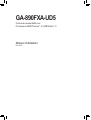 1
1
-
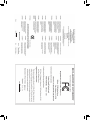 2
2
-
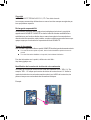 3
3
-
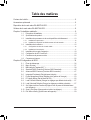 4
4
-
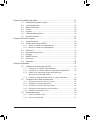 5
5
-
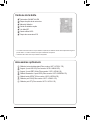 6
6
-
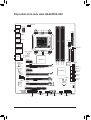 7
7
-
 8
8
-
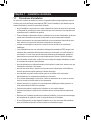 9
9
-
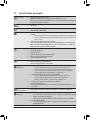 10
10
-
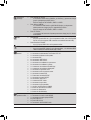 11
11
-
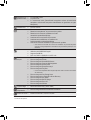 12
12
-
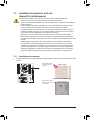 13
13
-
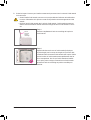 14
14
-
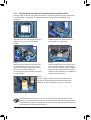 15
15
-
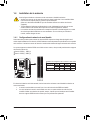 16
16
-
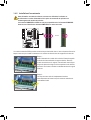 17
17
-
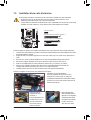 18
18
-
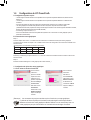 19
19
-
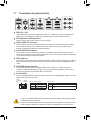 20
20
-
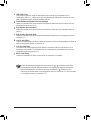 21
21
-
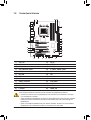 22
22
-
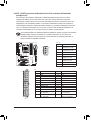 23
23
-
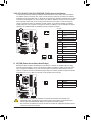 24
24
-
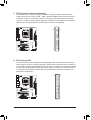 25
25
-
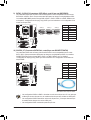 26
26
-
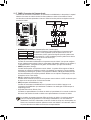 27
27
-
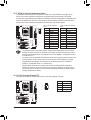 28
28
-
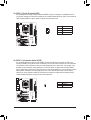 29
29
-
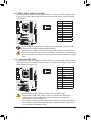 30
30
-
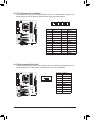 31
31
-
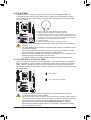 32
32
-
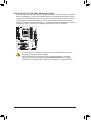 33
33
-
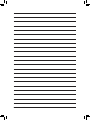 34
34
-
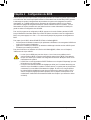 35
35
-
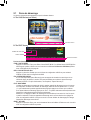 36
36
-
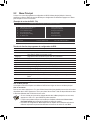 37
37
-
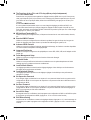 38
38
-
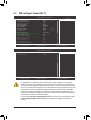 39
39
-
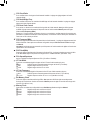 40
40
-
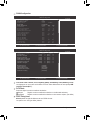 41
41
-
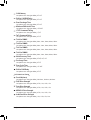 42
42
-
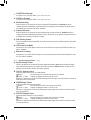 43
43
-
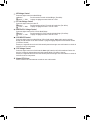 44
44
-
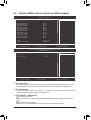 45
45
-
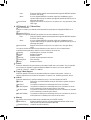 46
46
-
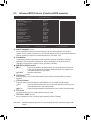 47
47
-
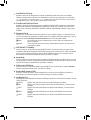 48
48
-
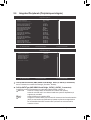 49
49
-
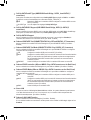 50
50
-
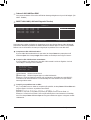 51
51
-
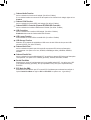 52
52
-
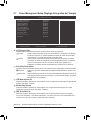 53
53
-
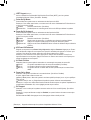 54
54
-
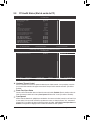 55
55
-
 56
56
-
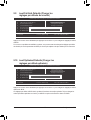 57
57
-
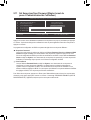 58
58
-
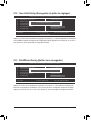 59
59
-
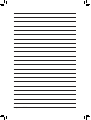 60
60
-
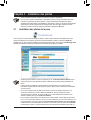 61
61
-
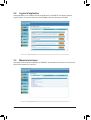 62
62
-
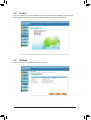 63
63
-
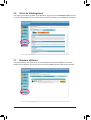 64
64
-
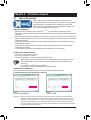 65
65
-
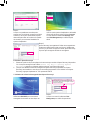 66
66
-
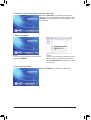 67
67
-
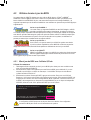 68
68
-
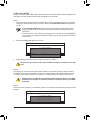 69
69
-
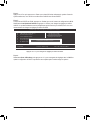 70
70
-
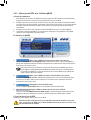 71
71
-
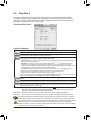 72
72
-
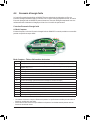 73
73
-
 74
74
-
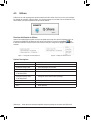 75
75
-
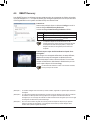 76
76
-
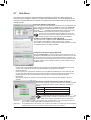 77
77
-
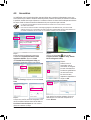 78
78
-
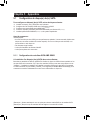 79
79
-
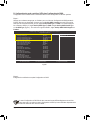 80
80
-
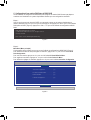 81
81
-
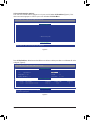 82
82
-
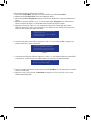 83
83
-
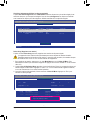 84
84
-
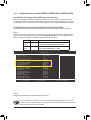 85
85
-
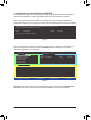 86
86
-
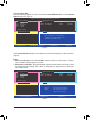 87
87
-
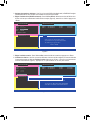 88
88
-
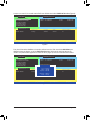 89
89
-
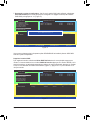 90
90
-
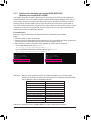 91
91
-
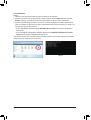 92
92
-
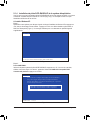 93
93
-
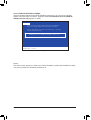 94
94
-
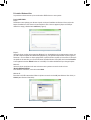 95
95
-
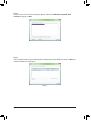 96
96
-
 97
97
-
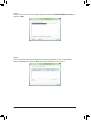 98
98
-
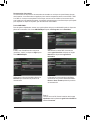 99
99
-
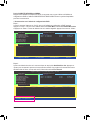 100
100
-
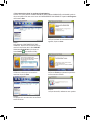 101
101
-
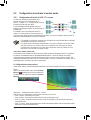 102
102
-
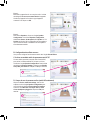 103
103
-
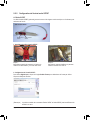 104
104
-
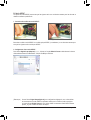 105
105
-
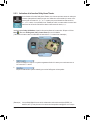 106
106
-
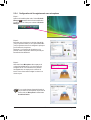 107
107
-
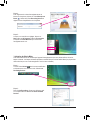 108
108
-
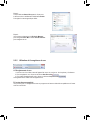 109
109
-
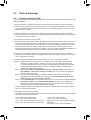 110
110
-
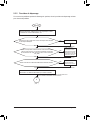 111
111
-
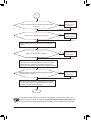 112
112
-
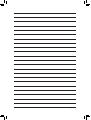 113
113
-
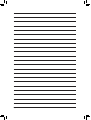 114
114
-
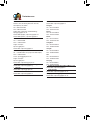 115
115
-
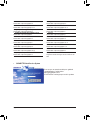 116
116
Gigabyte GA-890FXA-UD5 Le manuel du propriétaire
- Taper
- Le manuel du propriétaire
Documents connexes
-
Gigabyte GA-890FXA-UD5 Le manuel du propriétaire
-
Gigabyte GA-880GA-UD3H Le manuel du propriétaire
-
Gigabyte GA-890GPA-UD3H Le manuel du propriétaire
-
Gigabyte GA-790FXTA-UD5 Le manuel du propriétaire
-
Gigabyte GA-880GMA-UD2H Le manuel du propriétaire
-
Gigabyte GA-890XA-UD3 Le manuel du propriétaire
-
Gigabyte GA-790XT-USB3 Le manuel du propriétaire
-
Gigabyte GA-890XA-UD3 Le manuel du propriétaire
-
Gigabyte GA-880GM-USB3 Le manuel du propriétaire
-
Gigabyte GA-890FXA-UD7 Le manuel du propriétaire